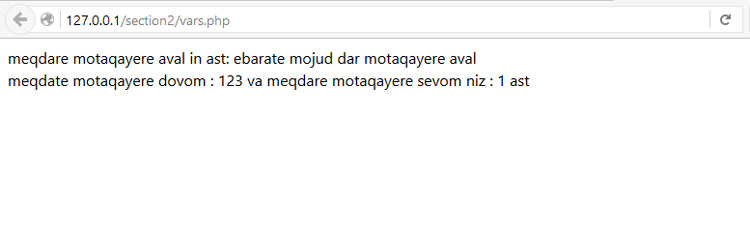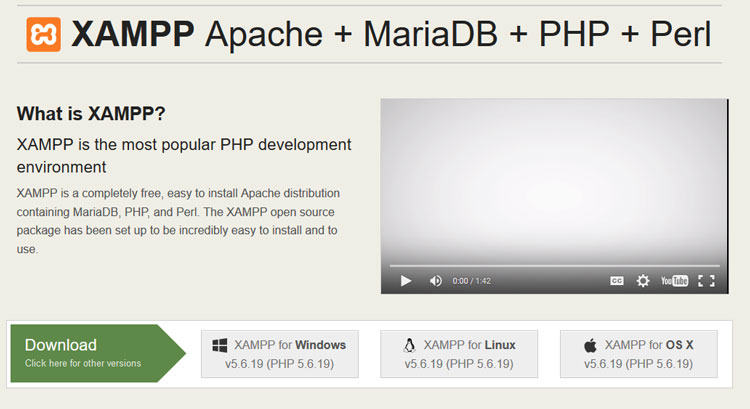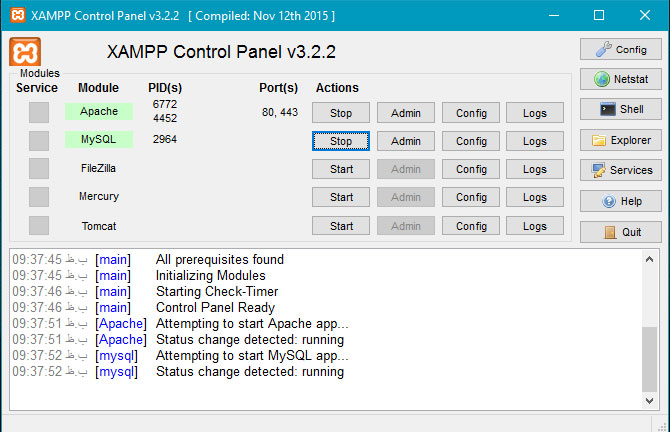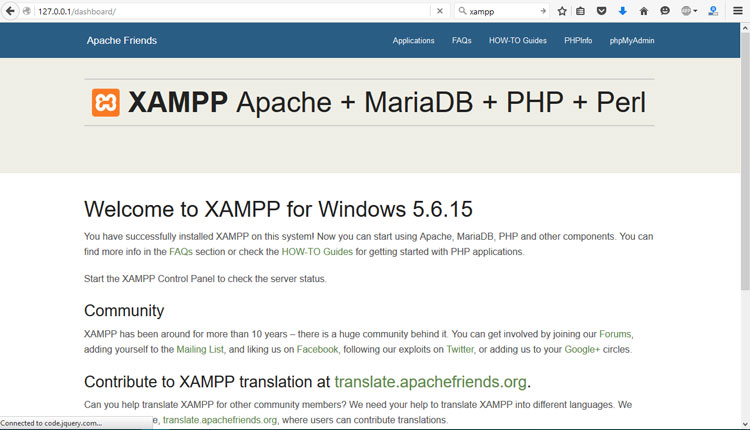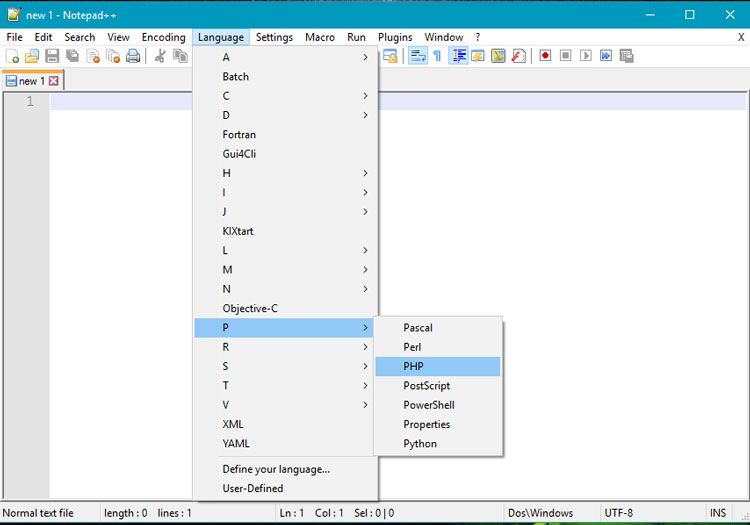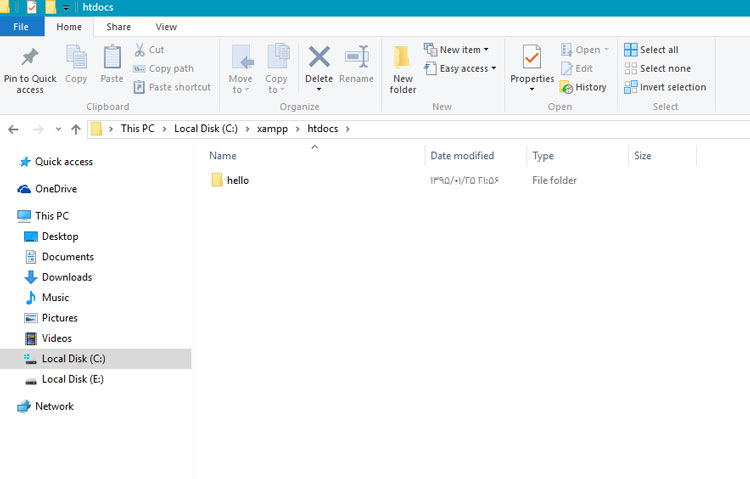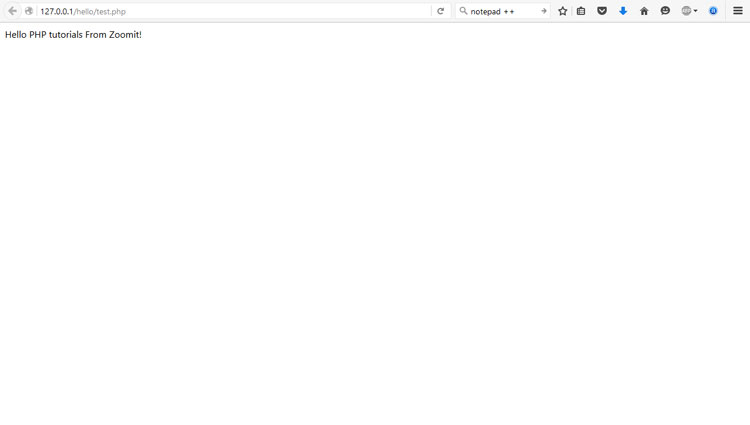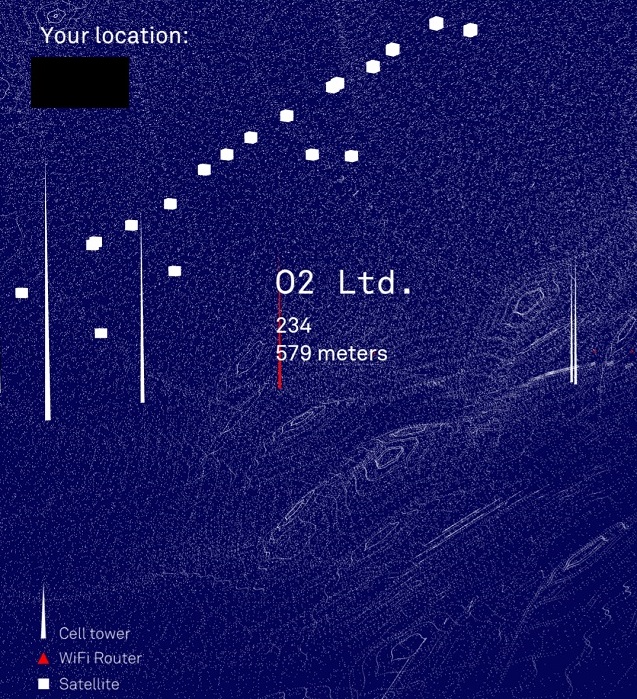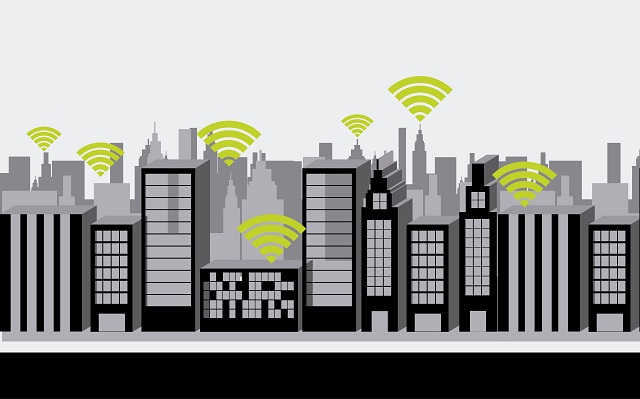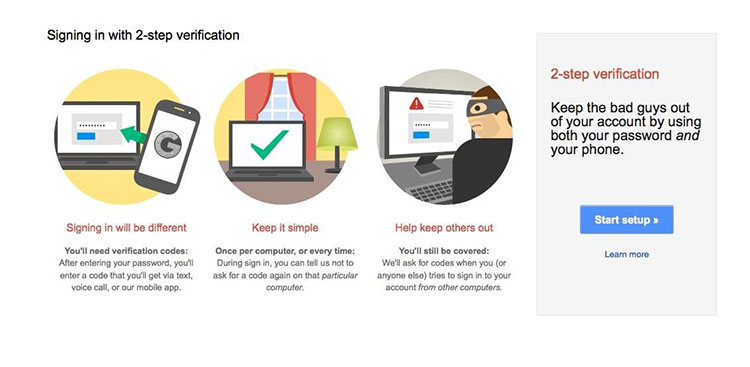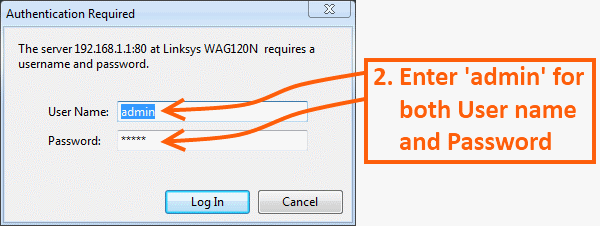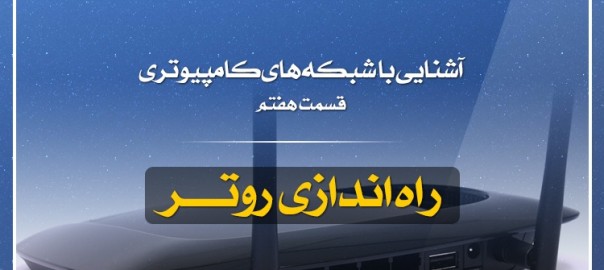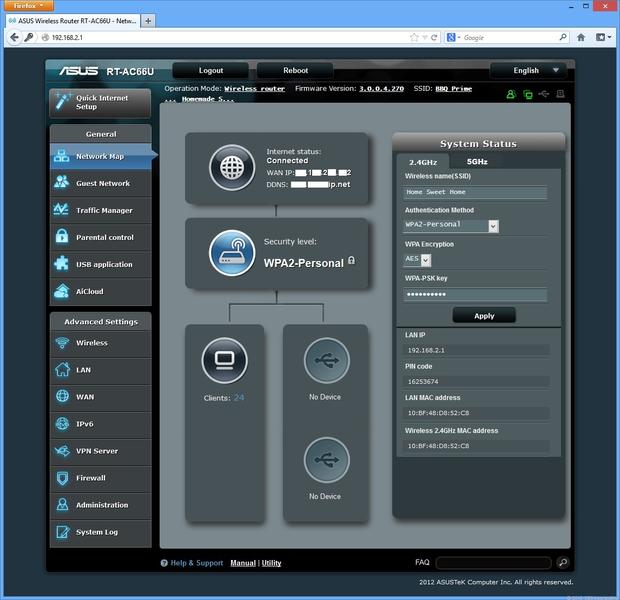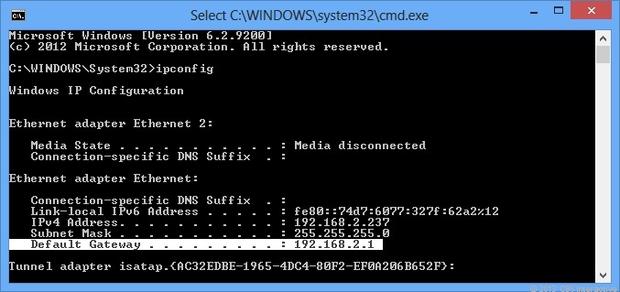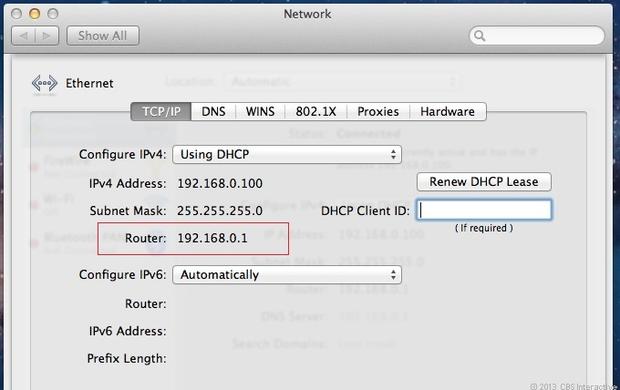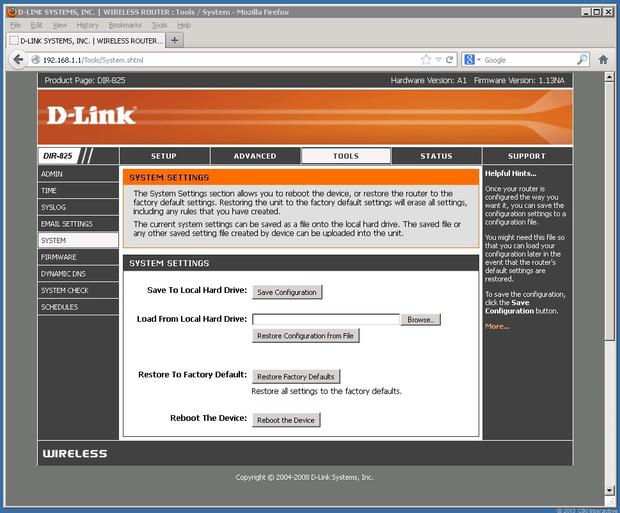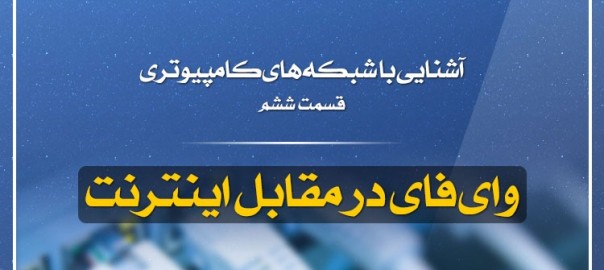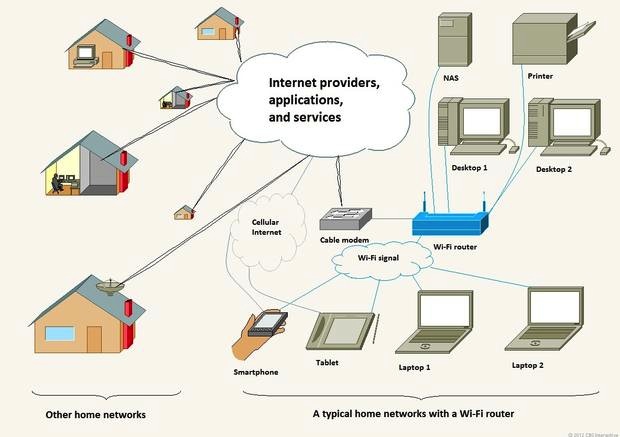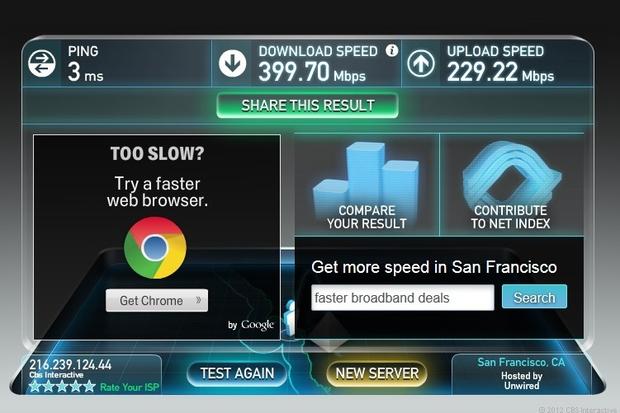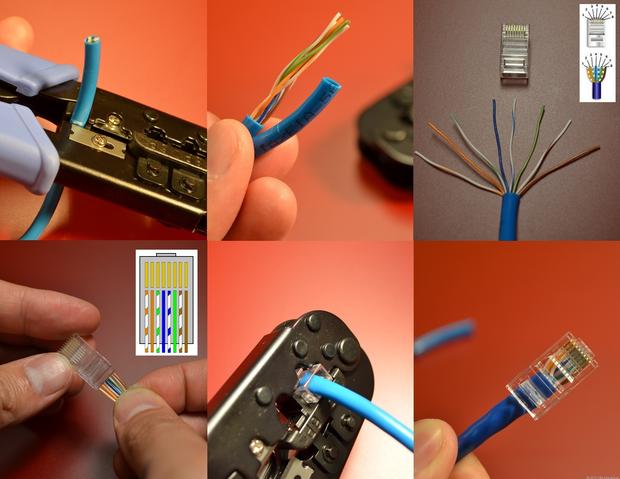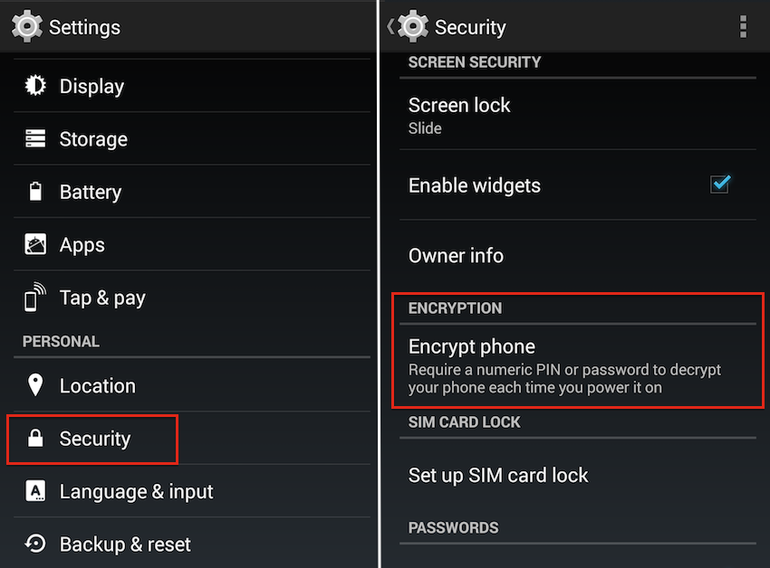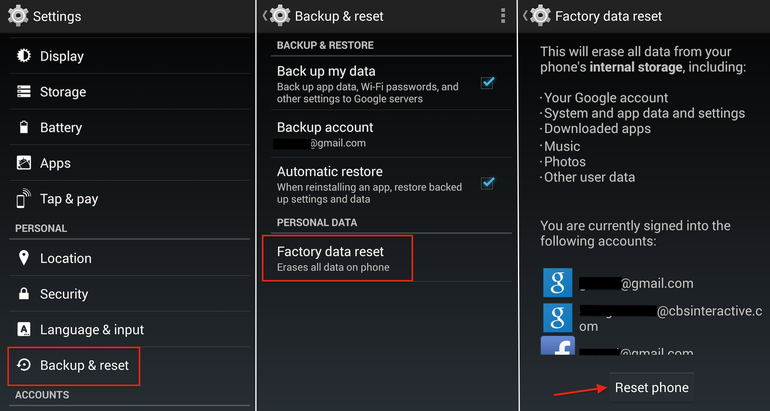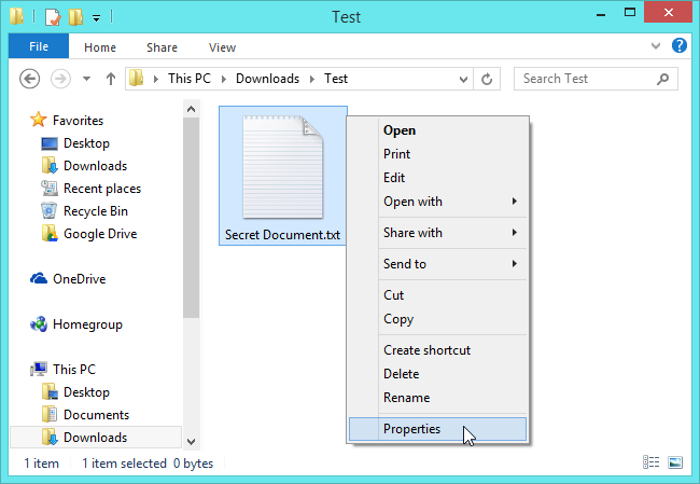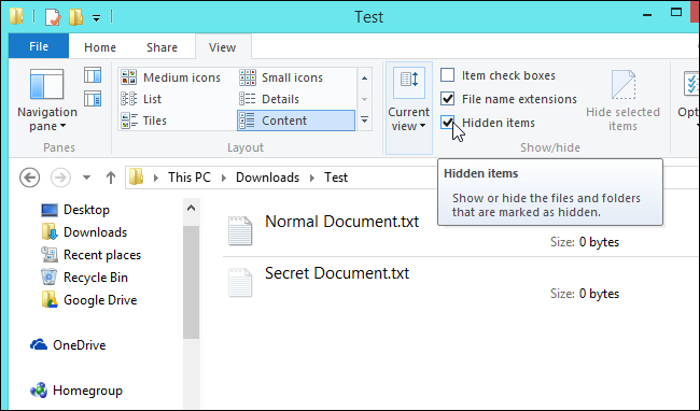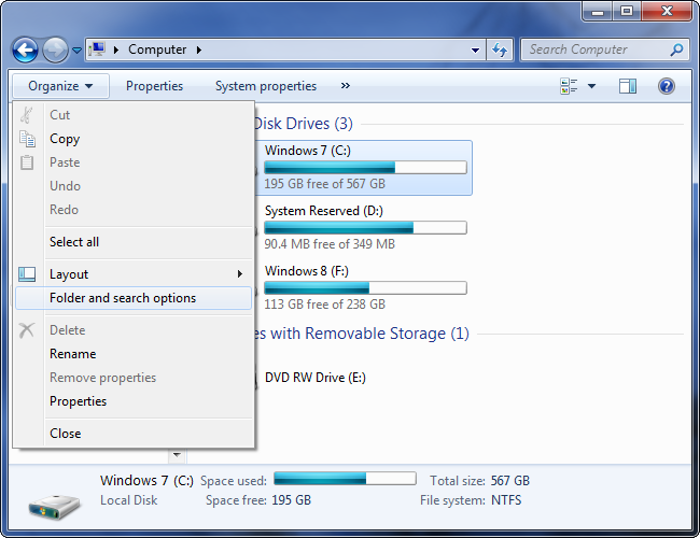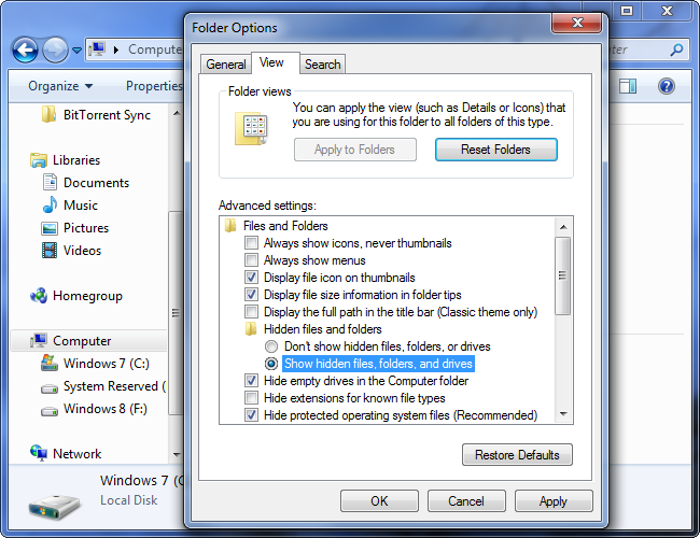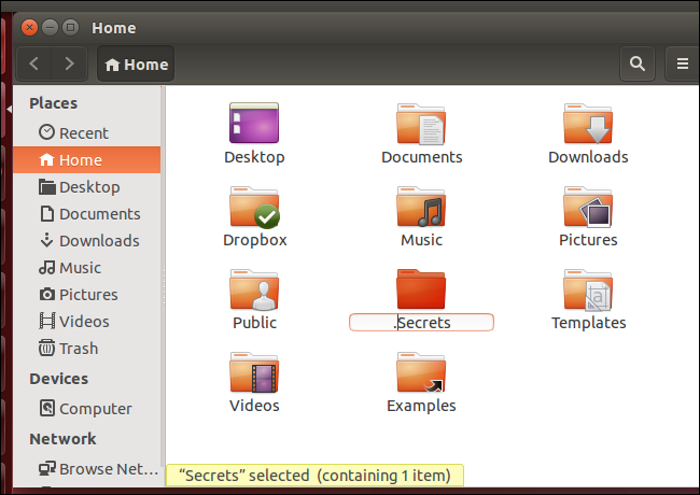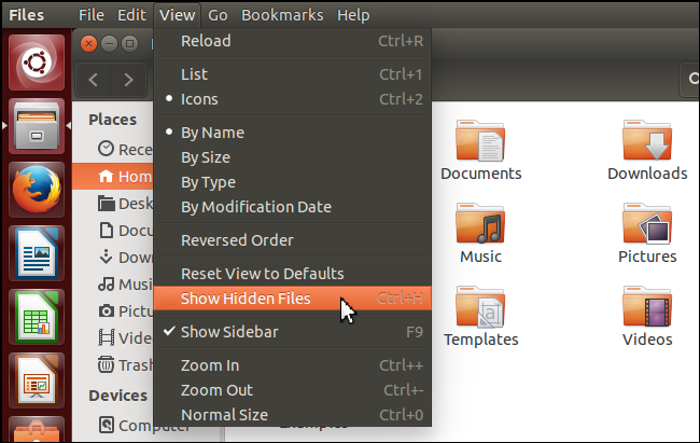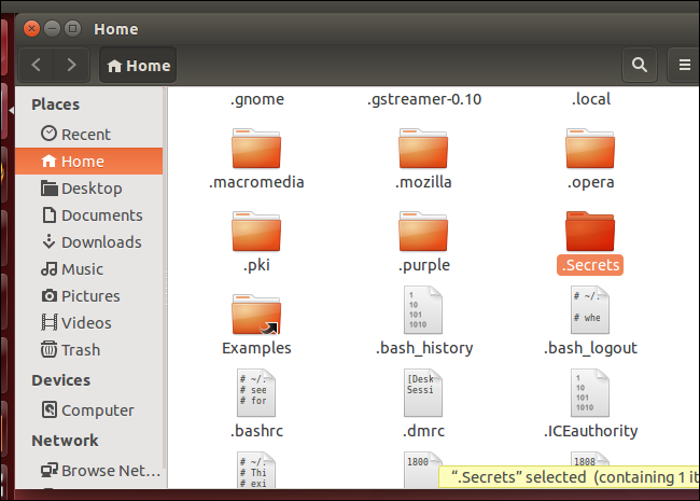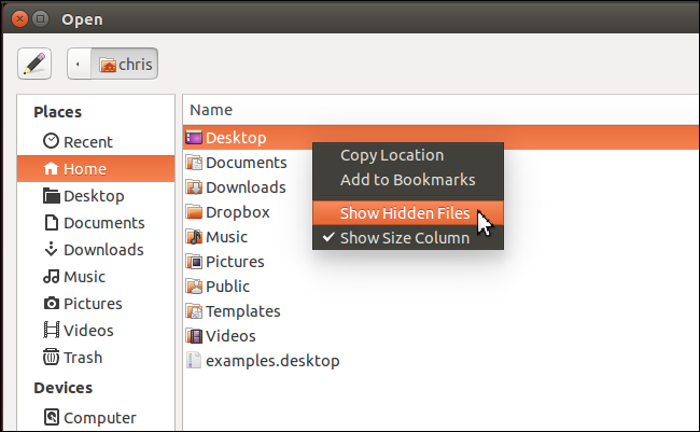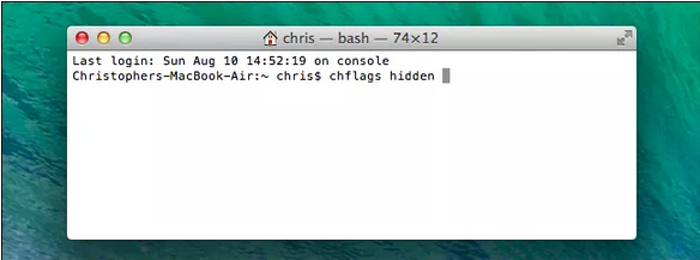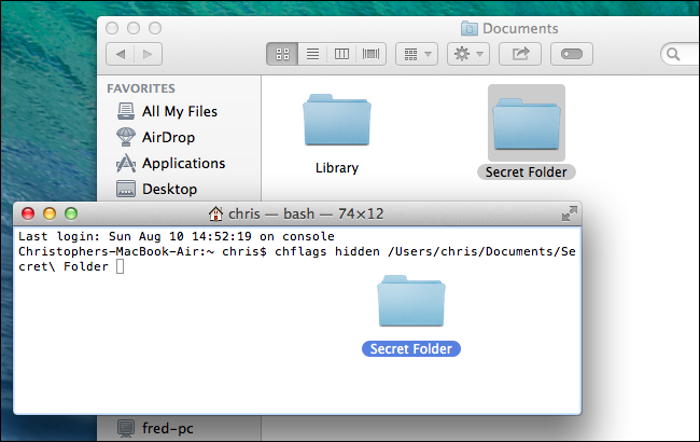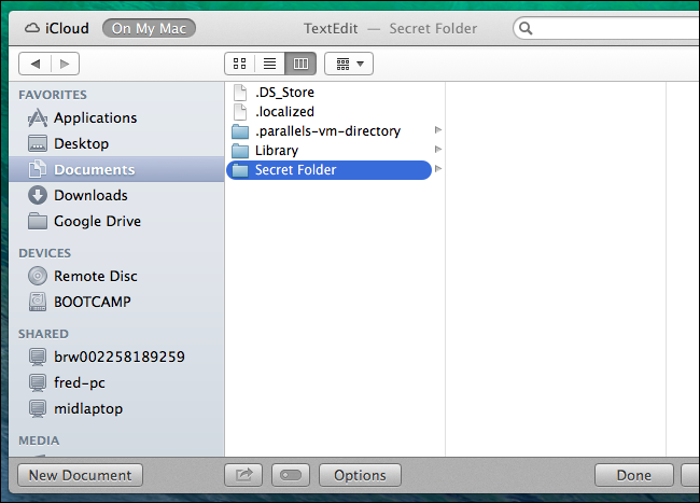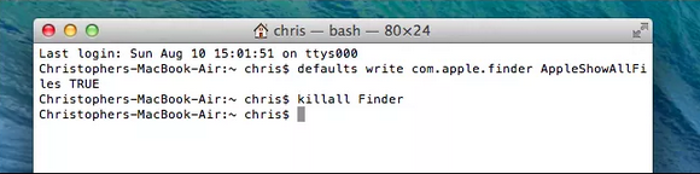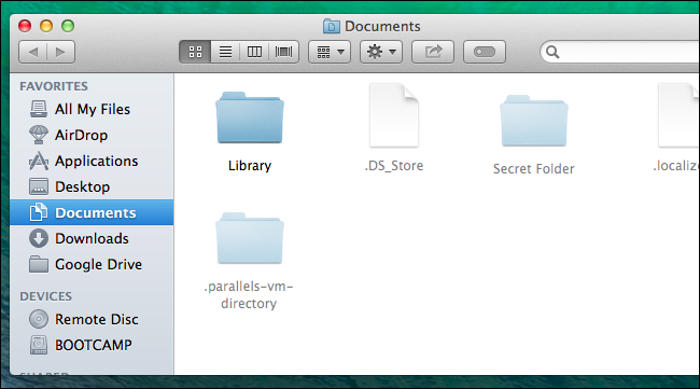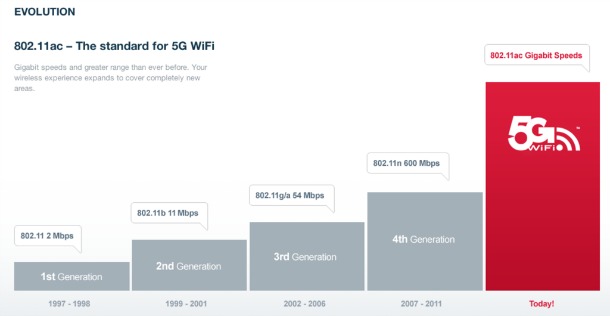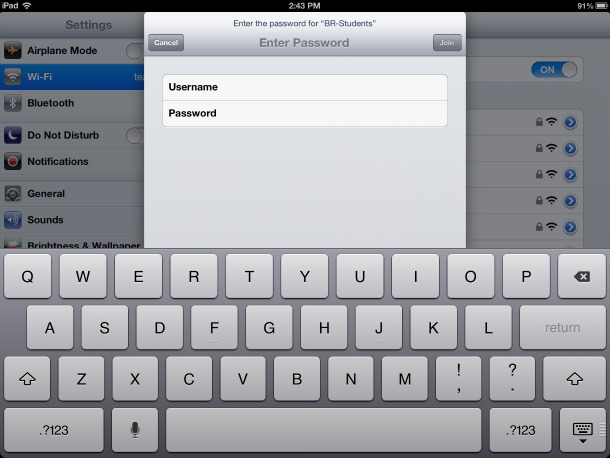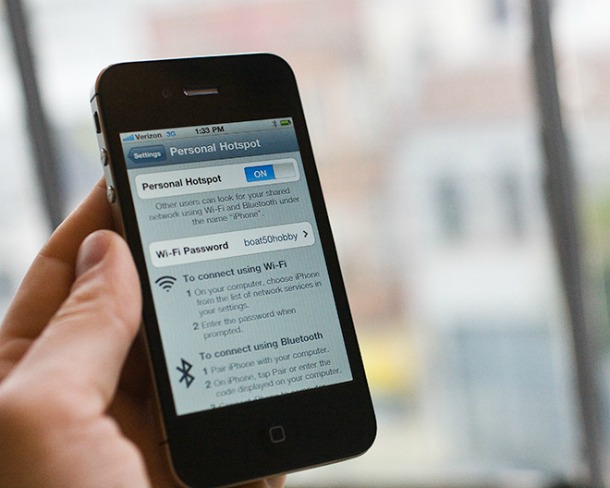در جلسه اول آموزش برنامهنویسی و طراحی وب به زبان PHP رایانه خود را به سرور محلی تبدیل کردیم و نیز ابزارهای موردنیاز برای شروع برنامهنویسی به این زبان را نصب کرده و در نهایت هم شاهد اجرای موفق اولین پروژه خود بودیم. در این جلسه میخواهیم در مورد متغیرها و نیز عملگرها در php صحبت کنیم. در ادامه با ما همراه باشید.
همانطور که در جلسه قبل توضیح دادیم ابتدا Xampp را باز کرده و سرور Apache و MySQL را آنگونه که توضیح دادیم اجرا کنید. سپس در پوشه htdocs یک پوشه جدید به نام section2 ایجاد کنید. حال ++NotePad را باز کنید. همانند جلسه اول، از منوی Language زبان php را انتخاب کنید. و بدون اینکه چیزی در این فایل بنویسید، آن را با نام vars.php در پوشه section2 دخیره کنید. بدین طریق میتوانید از طریق آدرس http://127.0.0.1/section2/vars.php به این فایل دسترسی داشته باشید.
دستور چاپ و خروجی در php
برای چاپ متون و سایر موارد در پیاچپی میتوان از دستورات مختلفی که به این منظور ایجاد شدهاند استفاده کرد. رایجترین دستور برای چاپ خروجی در php همانند کدی که جلسه اول نوشتیم، دستور echo است. روش استفاده از این دستور بدین صورت است که ابتدا آن را نوشته و سپس آنچه قصد داریم به عنوان خروجی در مرورگر کاربر نمایش یابد را مقابل آن مینویسیم. اگر بخواهیم به صورت مستقیم با این دستور خروجی داشته باشیم باید آن را بین دابلکوتیشن یا تککوتیشن قرار دهید و در آخر نیز علامت نقطهویرگول را قرار دهید که به معنای پایان آن خط و دستور در پیاچپی است. در ادامه چند دستور چاپ و خروجی را با یکدیگر تمرین میکنیم.
++NotePad را باز کنید و کد زیر را در آن وارد کنید:
<?php
echo “salam. in jalase dovome amoozeshe php dar zoomit ast.”;
?>
بهنظر شما خروجی کد بالا چیست؟ همانطور که احتمالا حدس زدهاید آنچه بین دابل کوتیشن قرار دارد به عنوان خروجی در مرورگر کاربر نمایش خواهد یافت. (یعنی عبارت salam. in jalase dovome amoozeshe php dar zoomit ast.) علاوه بر متن میتوان کدهای اچتیامال را نیز توسط دستور echo در مرورگر به کاربر نشان داد. کد بالا را به صورت زیر تغییر دهید:
<?php
echo “salam. in jalase dovome amoozeshe php dar zoomit ast.<br>in khate dovom ast<b>matne zakhim</b><i>matine kaj</i>”;
?>
خروجی کد بالا به صورت زیر خواهد بود:
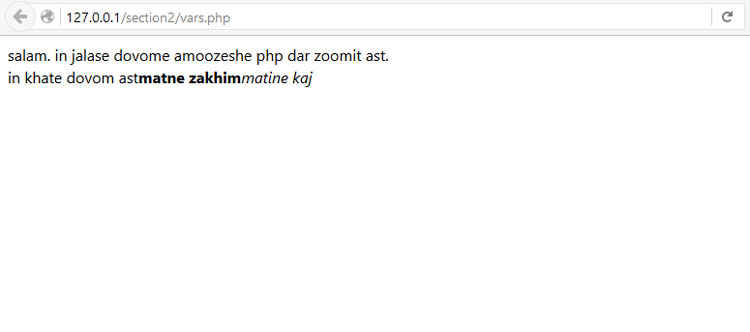
نوشتن توضیحات در کدهای php
در تمامی زبانهای برنامهنویسی، توسعهدهندگان توضیحاتی را با توجه به قواعد آن زبان، در کدهای خود درج میکنند تا در مراجعات بعدی راحتتر بتوانند از کدهای خود سر در بیاورند و نیز توسعهدهندگان دیگر بتوانند راحتتر کدها را درک کنند. دقت کنید که توضیحات فقط برای توسعهدهنده و برنامهنویس قابل دیدن بوده و به هیچوجه در خروجی قرار نگرفته و کاربران آنها را نمیبینند. برای نوشتن توضیحات در php میتوان به چند روش عمل کرد. ++NotePad را گشوده و یک فایل جدید php را مانند قبل بسازید و آن را با نام comment.php در پوشه section2 ذخیره کنید. در این فایل کدهای زیر را وارد کنید:
<?php
// in yek tozih yek khati ast va dar moroorgar namayesh nemiyabad
# in ham tozihe yek khati digari ast
/* in yek tozi chand khati ast
khate dovome tozih */
?>
همانطور که میبینید میتوانید به چند طریق توضیحات تکخطی و چندخطی را در پیاچپی بهکار ببرید.
متغیرها در php
در ابتدا مفهوم متغیر را برای شما توضیح میدهیم. فرض کنید شما یک کاسه خالی دارید. خب در این حالت میتوانید هر چه دوست دارید را در این کاسه قرار دهید. مثلا یک بار آب، یک بار چند میوه و … در اینجا کاسه شما حکم متغیر را دارد که هر لحظه میتواند چیزی را در خود داشته باشد.
متغیرها در زبانهای برنامهنویسی مختلف وجود دارند و از مهمترین بخشهای یک پروژه به حساب میآیند. در تمامی پروژها قطعا به استفاده از متغیرها نیاز خواهید داشت پس باید این مبحث ساده را بهخوبی فرا بگیرید. پیاچپی برخلاف سایر زبانهای برنامهنویسی برای هر نوع داده، متغیر جداگانه ندارد و این موضوع یکی از نکات و جوانب بسیار مثبت php است. شما یک متغیر را تعریف کرده و هر نوع دادهای که میخواهید را در قرار میدهید.
اما تعریف و استفاده از متغیرها قواعد خاصی هم دارد. برای معرفی کردن متغیرها باید ابتدا علامت $ را نوشته و پس از آن نام متغیر موردنظر را بنویسید. دقت کنید در نامگذاری متغیرها حروف بزرگ و کوچک با یکدیگر فرق دارند. برای مثال متغیری با نام var$ با متغیری با نام Var$ تفاوت دارد و پیاچپی در واقع آنها را دو متغیر جدا از هم میداند.
بهترین روش یادگیری استفاده از مثال عملی است. در فایلی که به نام vars.php ایجاد کردید، کدهای زیر را عینا تایپ کنید:
<?php
// متغیر رشته ای
$var1 = “Mehrastan”;
// متغیر عدد صحیح
$var2 = 123;
// متغیر اعشاری
$var3 = 1.2222;
// متغیر صحیح یا غلط
$var4 = true;
?>
همانطور که در بالا میبینید میتوان هر نوع دادهای را در متغیری که در پیاچپی تعریف کردهاید قرار دهید. برای نسبت دادن مقدار به متغیرها باید پس از معرفی، علامت = را قرار داده و سپس مقدار موردنظر را تایپ کنید. اگر پیشتر با زبانهای دیگر برنامهنویسی کرده باشید میدانید که چند نوع متغیر اصلی وجود دارد:
- متغیرهای رشتهای
- متغیرهای اعداد صحیح
- متغیرهای اعداد شناور
- متغیرهای دوحالته که یک مقدار صحیح یا غلط را نگه میدارند
این ۴ نوع متغیر اصلی در اکثر زبانهای برنامهنویسی هستند. شما هر نوع دادهای که به متغیر موردنظرتان نسبت دهید، آن متغیر خودبهخود از نوع داده شما خواهد بود. برای مثال در کد بالا متغیر اول از نوع رشتهای است چراکه داده نسبت داده شده به آن یک رشته متنی است.
نکته مهم در مورد رشتهها این است که در پیاچپی باید این نوع داده را بین دابلکوتیشین یا تککوتیشن قرار دهید. البته تفاوتهایی بین این دو نیز وجود دارد که بهزودی به این موضوع نیز میپردازیم. پس تا اینجای کار یاد گرفتیم که چگونه مقادیر مختلف را بنا به نیاز در متغیرها قرار دهیم.
چاپ متغیرها
حال که آموختیم چگونه میتوان موارد مختلف را در مرورگر به عنوان خروجی چاپ کرد، بهتر است به سراغ چاپ متغیرها برویم. برای چاپ متغیرها و نشان دادن دادهای که هر متغیر در خود دارد میتوانید از دستور echo استفاده کنید. فایل vars.php را باز کرده و تمام کدهای نوشته شده در آن را پاک کرده و کد زیر را در آن تایپ و سپس ذخیره کنید.
<?php
// این یک توضیح است. خط زیر یک متغیر رشته ای است
$var = “ebarate mojud dar motaqayere aval”;
// خط زیر یک متغیر عددی است
$newVar = 123;
// خط زیر یک متغیر از نوع صحیح یا غلط است
$anotherVar = true;
echo $var;
// خط زیر کد اچ تی ام الی است که باعث رفتن به خط جدید در مرورگر می شود
echo “<br>”;
// کد زیر مقدار متغیر را در مرورگر نمایش میدهد
echo $newVar;
echo “<br>”;
echo $anotherVar;
?>
سپس مرورگرتان را باز کرده و به آدرس http://127.0.0.1/section2/vars.php بروید. خروجی شما باید مانند تصویر زیر باشد:
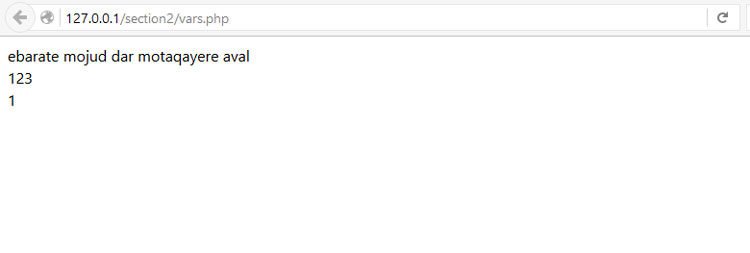
<?php
// این یک توضیح است. خط زیر یک متغیر رشته ای است
$var = “ebarate mojud dar motaqayere aval”;
// خط زیر یک متغیر عددی است
$newVar = 123;
// خط زیر یک متغیر از نوع صحیح یا غلط است
$anotherVar = true;
// کد زیر باعث چاپ متن و متغیر در کنار یکدیگر در مروگر خواهد شد
echo “meqdare motaqayere aval in ast: $var”;
echo “<br>”;
echo “meqdate motaqayere dovom : $newVar va meqdare motaqayere sevom niz : $anotherVar ast”;
?>
خروجی کد بالا به صورت زیر خواهد بود: